แก้ไขข้อผิดพลาดเครือข่าย YouTube 503
เผยแพร่แล้ว: 2022-05-09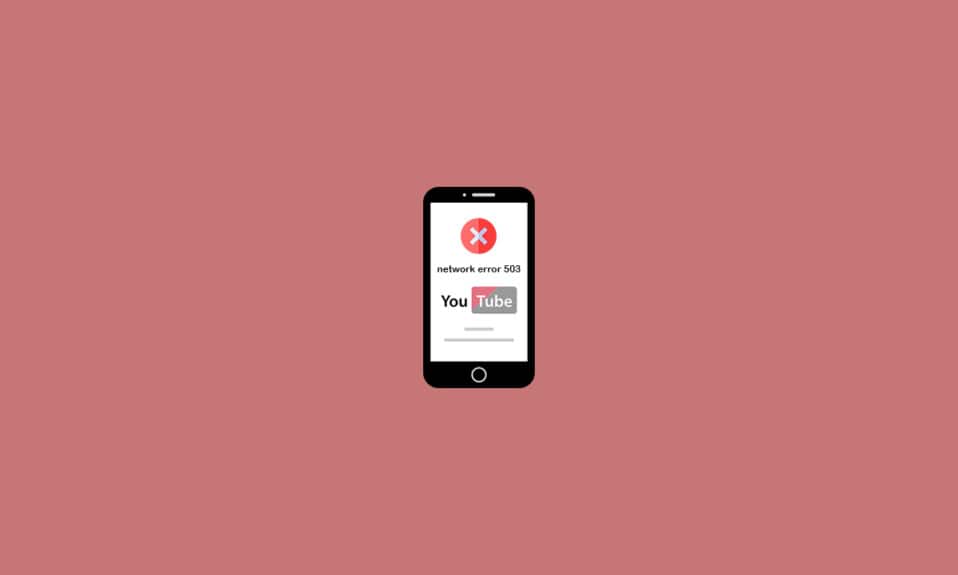
เราได้รับรายงานเป็นครั้งคราวจากผู้ใช้ YouTube ที่อ้างว่าพบปัญหาเกี่ยวกับ YouTube ผู้ใช้บางคนรายงานว่าเห็นข้อความว่า มีปัญหากับเซิร์ฟเวอร์ 503 บ่อยครั้งบน YouTube ลูกค้าที่ประสบปัญหากล่าวว่ามักเกิดขึ้นบ่อยขึ้นเมื่อเลือกภาพยนตร์จากรายการดูภายหลัง เราได้รวบรวมบทแนะนำสั้นๆ นี้ไว้เพื่อช่วยคุณแก้ไขปัญหาข้อผิดพลาดเครือข่าย 503 โดยเร็วที่สุด เพื่อให้คุณสามารถเพลิดเพลินกับวิดีโอโปรดของคุณต่อได้
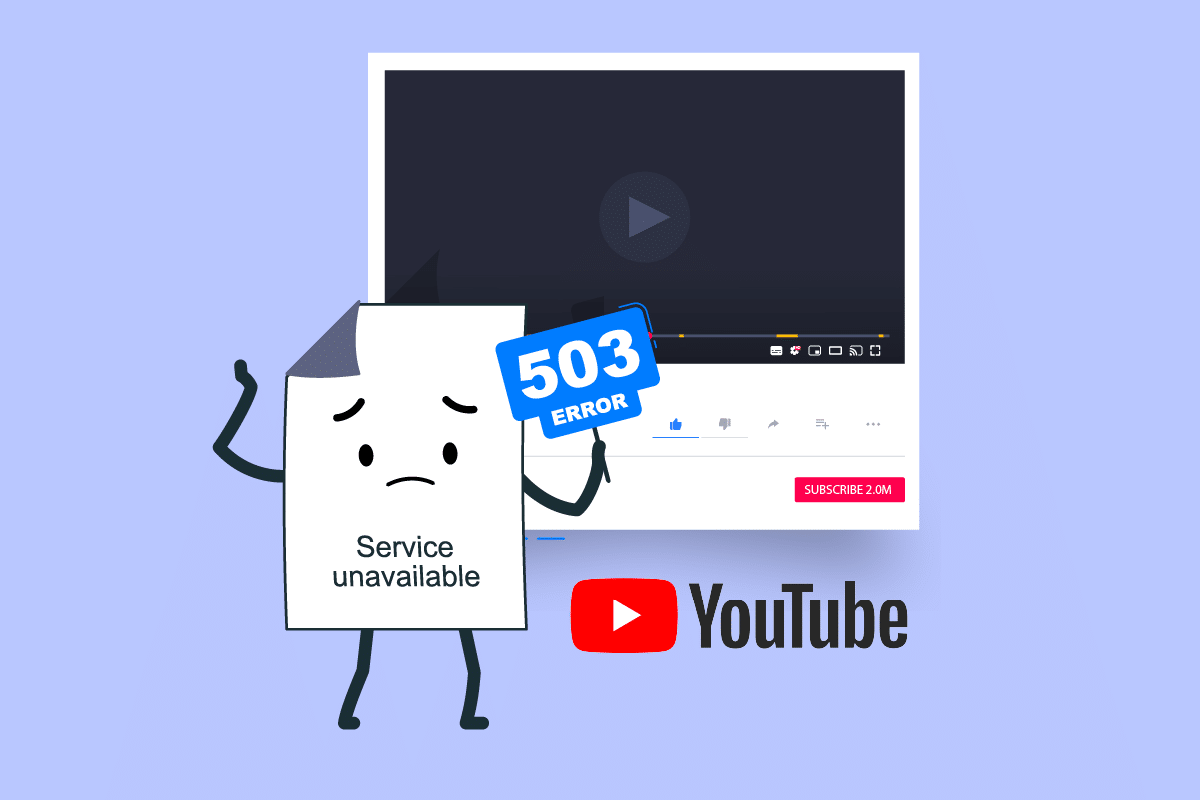
สารบัญ
- วิธีแก้ไขข้อผิดพลาดเครือข่าย YouTube 503
- วิธีที่ 1: รีเฟรชหน้าวิดีโอ YouTube
- วิธีที่ 2: ตรวจสอบสถานะของเซิร์ฟเวอร์ Google
- วิธีที่ 3: รีสตาร์ทเราเตอร์
- วิธีที่ 4: โหลดวิดีโอซ้ำหลังจากผ่านไประยะหนึ่ง
- วิธีที่ 5: ลบวิดีโอจากรายการดูภายหลัง
- วิธีที่ 6: ล้างข้อมูลแคชของ YouTube
- วิธีที่ 7: รีเซ็ตการตั้งค่า APN
- วิธีที่ 8: ติดตั้ง YouTube ใหม่
วิธีแก้ไขข้อผิดพลาดเครือข่าย YouTube 503
รหัสตอบกลับฝั่งเซิร์ฟเวอร์ 503 แสดงว่าเซิร์ฟเวอร์ของไซต์ไม่พร้อมใช้งานในขณะนี้ โดยทั่วไปจะเกิดขึ้นเมื่อคุณเห็นข้อความว่ามีปัญหากับเซิร์ฟเวอร์ 503 อาจเกิดขึ้นในเบราว์เซอร์บนระบบปฏิบัติการใด ๆ รวมถึงสมาร์ทโฟนของคุณและบางโปรแกรม ในกรณีส่วนใหญ่ การเชื่อมต่อคือการตำหนิสำหรับปัญหา ปัจจัยที่แตกต่างกันหลายประการอาจทำให้เกิดปัญหานี้:
- หมดเวลาการเชื่อมต่อ : หมดเวลา การเชื่อมต่อเกิดขึ้นเมื่อการตั้งค่า APN ถูกเปลี่ยนจากค่าเริ่มต้น ด้วยเหตุนี้ จะนำไปสู่ความไม่สอดคล้องกันในการรับข้อมูลจากเซิร์ฟเวอร์อื่นของอุปกรณ์
- ข้อมูลแคชที่เสียหาย: เมื่อพูดถึงรหัสข้อผิดพลาดนี้ สาเหตุส่วนใหญ่อย่างหนึ่งในอุปกรณ์ Android คือข้อมูลแคชที่เสียหาย หากโฟลเดอร์ข้อมูลแคชเสียหาย บิวด์ Android บางรุ่นจะทำให้เกิดปัญหานี้
- เซิร์ฟเวอร์ไม่ว่างหรืออยู่ระหว่างการบำรุงรักษา: เป็นไปได้เช่นกันว่าปัญหาอยู่ที่ฝั่งเซิร์ฟเวอร์ โดยมีการบำรุงรักษาตามแผนหรือไม่ได้วางแผนที่ส่งผลต่อภูมิภาคของคุณ คุณไม่มีตัวเลือกอื่นสำหรับการซ่อมแซมในกรณีนี้นอกจากการตรวจสอบสภาพของเซิร์ฟเวอร์ YouTube บ่อยๆ
- คิวเพลย์ลิสต์ใหญ่เกินไป: เป็นไปได้เช่นกันว่าปัญหานี้เกิดขึ้นเมื่อแอปพยายามโหลดคิวเพลย์ลิสต์ที่ปรากฏขึ้นเมื่อคุณเล่นเพลย์ลิสต์ แต่ไม่สามารถทำได้เนื่องจากความยาวของเพลย์ลิสต์ โดยเฉพาะอย่างยิ่งเมื่อรายการ ดูภายหลัง มีวิดีโอมากกว่าหนึ่งพันรายการ คุณอาจแก้ไขปัญหาในสถานการณ์นี้โดยนำวิดีโอออกให้เพียงพอจนกว่าจะถึงเครื่องหมายสามหลัก
ด้านล่างนี้คือวิธีการที่เป็นไปได้ทั้งหมดเพื่อแก้ไขปัญหานี้
หมายเหตุ: เนื่องจากสมาร์ทโฟนไม่มีตัวเลือกการตั้งค่าเหมือนกัน และแตกต่างกันไปตามผู้ผลิต ดังนั้นโปรดตรวจสอบการตั้งค่าที่ถูกต้องก่อนทำการเปลี่ยนแปลงใดๆ ขั้นตอนดังกล่าวดำเนินการกับ Moto G5s Plus
วิธีที่ 1: รีเฟรชหน้าวิดีโอ YouTube
แม้ว่าคำเตือนเกี่ยวกับบริการ YouTube 503 ไม่พร้อมใช้งานจะระบุถึงปัญหาในเครื่องอื่น แต่ก็เป็นไปได้ว่าปัญหาจะเกิดขึ้นเพียงชั่วคราวและการ รีเฟรช อย่างรวดเร็วจะคืนค่าบริการ รีเฟรช หน้า YouTube โดย กดปุ่ม F5 ที่ปัญหาปรากฏขึ้นครั้งแรก นอกจากนี้ การ กลับไปที่หน้าแรก โดยคลิกที่ ไอคอนย้อนกลับ จะทำให้คุณสามารถลองอีกครั้งได้
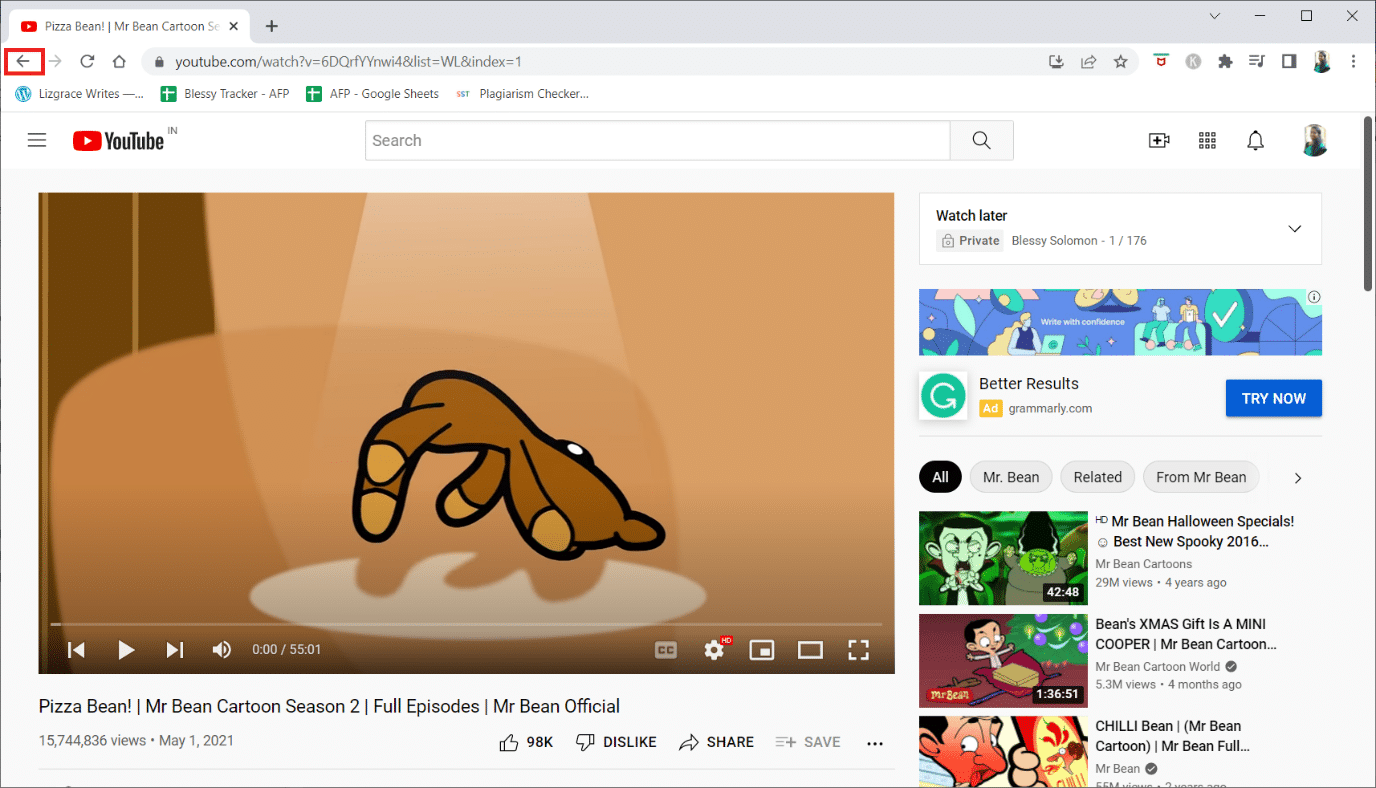
วิธีที่ 2: ตรวจสอบสถานะของเซิร์ฟเวอร์ Google
สิ่งสำคัญคือต้องแน่ใจว่าปัญหาไม่ได้อยู่นอกเหนือการควบคุมของคุณ เซิร์ฟเวอร์ YouTube นั้นเชื่อถือได้ แต่ไม่ได้หมายความว่าเซิร์ฟเวอร์จะไม่หยุดให้บริการเพื่อการบำรุงรักษา เพื่อให้แน่ใจว่าปัญหาไม่ได้เกี่ยวข้องกับเซิร์ฟเวอร์ทั้งหมด ให้ตรวจสอบเว็บไซต์ เช่น Outage หรือ DownDetector เพื่อดูว่ามีผู้อื่นประสบปัญหาเดียวกันกับคุณหรือไม่
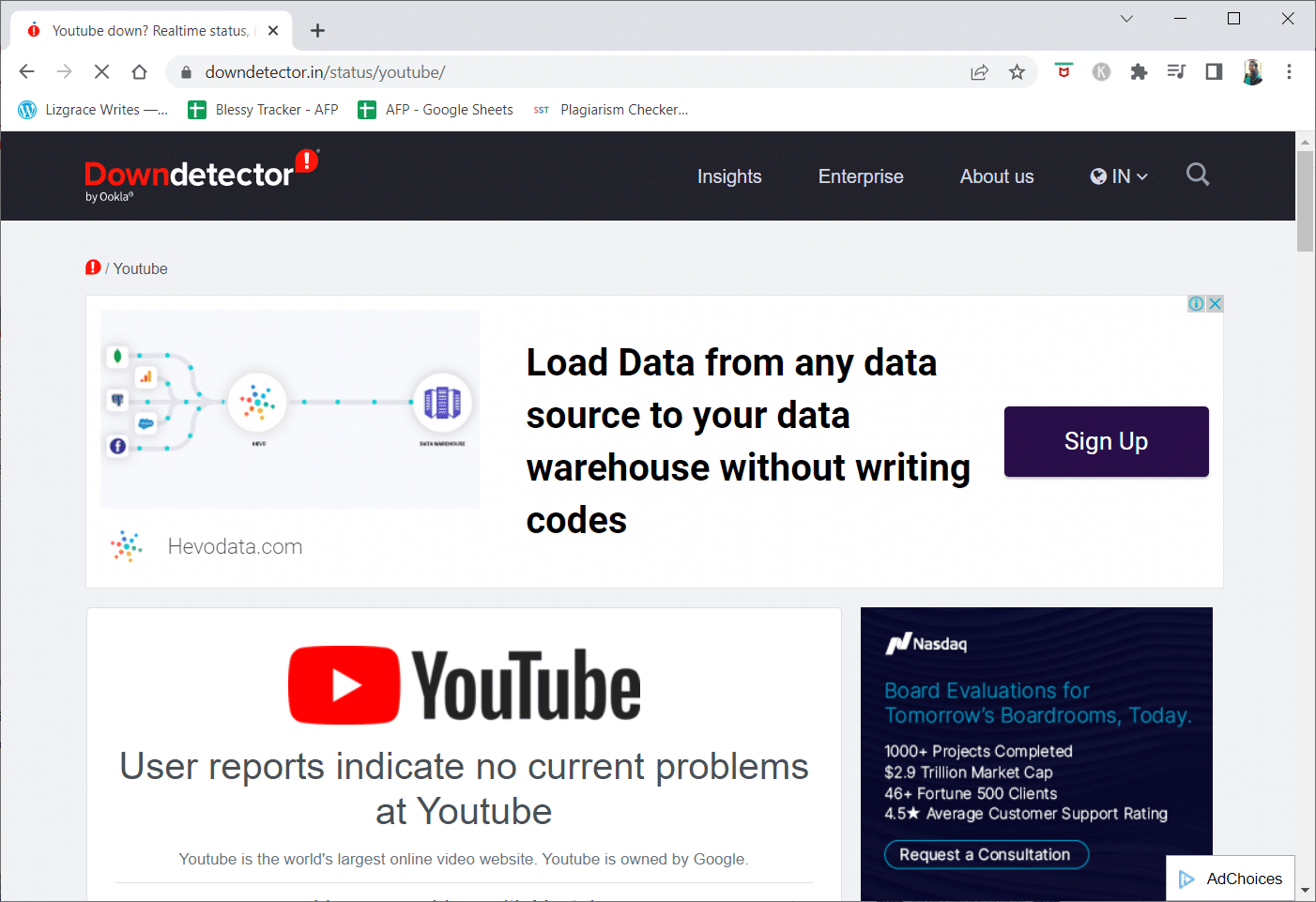
บัญชี Twitter อย่างเป็นทางการของ YouTube ก็เป็นสถานที่ที่ยอดเยี่ยมเช่นกัน หากคุณได้ตรวจสอบอีกครั้งว่าไม่มีเหตุการณ์สำคัญเกิดขึ้นซึ่งอาจทำให้เกิดปัญหาเครือข่ายข้อผิดพลาด 503 ไปที่วิธีการถัดไปสำหรับคำแนะนำในการแก้ปัญหาเพิ่มเติม
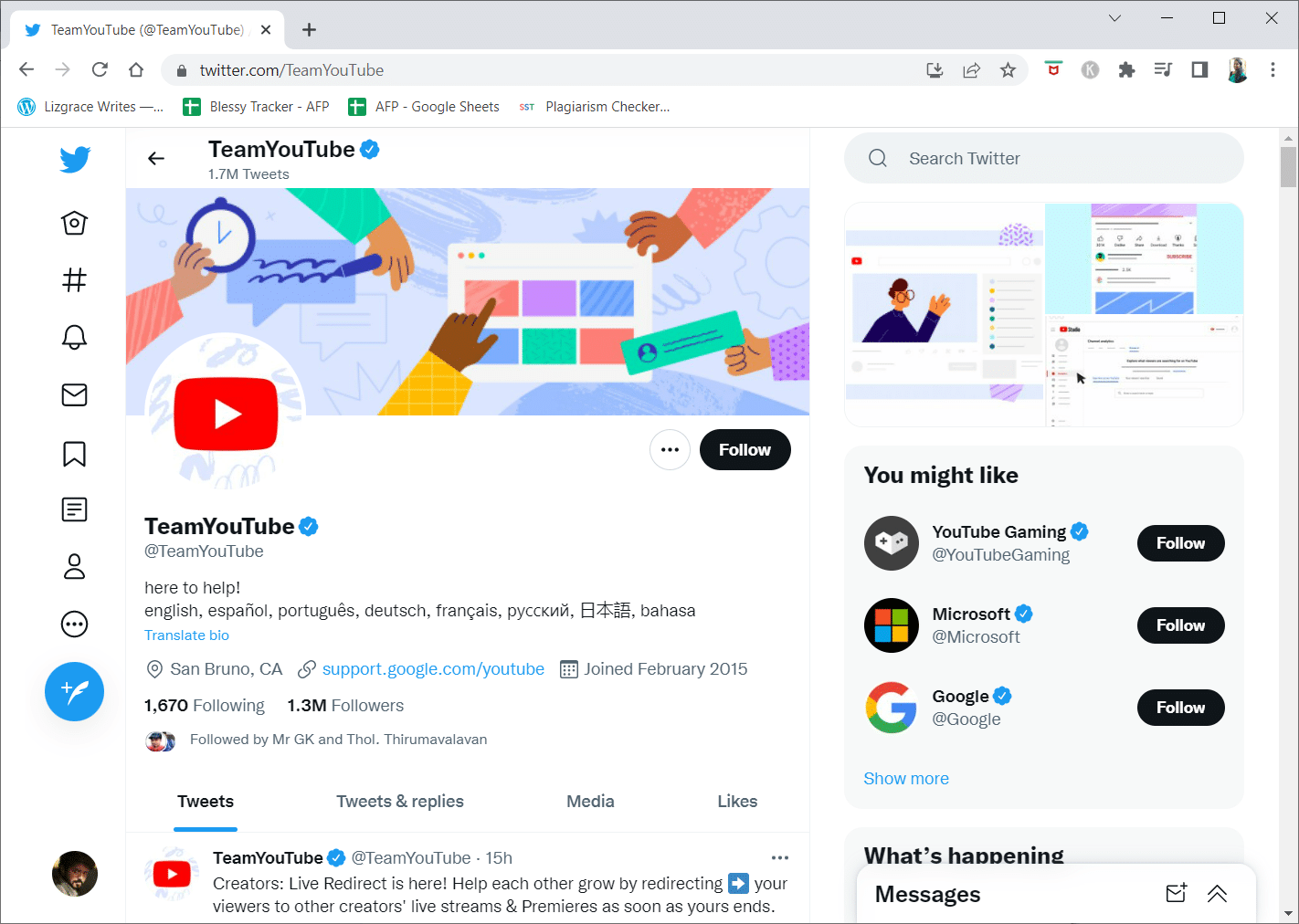
อ่านเพิ่มเติม: วิธีแก้ไข YouTube ช่วยให้ฉันออกจากระบบ
วิธีที่ 3: รีสตาร์ทเราเตอร์
ข้อผิดพลาด 503 ของ YouTube เกือบจะเป็นความผิดของเว็บไซต์ที่คุณกำลังดูอยู่ แต่ก็เป็นไปได้เช่นกันว่าปัญหากับเครือข่ายหรือการตั้งค่าเซิร์ฟเวอร์ DNS ของคอมพิวเตอร์ของคุณคือการตำหนิ ซึ่งการรีสตาร์ทอย่างรวดเร็วของทั้งสองอย่างสามารถรักษาได้
คุณสามารถรีสตาร์ทอุปกรณ์ Android หรือพีซีของคุณเพื่อแก้ไขปัญหา การรีสตาร์ทอย่างง่ายสามารถแก้ปัญหาเล็กๆ น้อยๆ ได้อย่างง่ายดาย หากวิธีนี้ไม่ได้ผล ให้ทำตามขั้นตอนด้านล่างเพื่อรีสตาร์ทเราเตอร์
1. ค้นหา ปุ่มเปิดปิด ที่ด้านหลังเราเตอร์ของคุณ
2. กดปุ่มหนึ่งครั้งเพื่อ ปิด
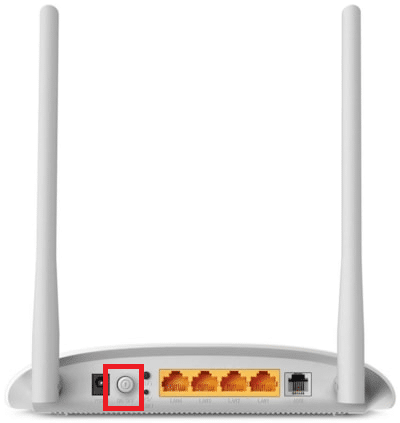
3. ตอนนี้ ถอด สายไฟเราเตอร์ ของคุณและรอจนกว่าพลังงานจะหมดจากตัวเก็บประจุ
4. จากนั้น ต่อ สายไฟ อีกครั้งและเปิดเครื่องหลังจากผ่านไปหนึ่งนาที
5. รอจนกว่าการเชื่อมต่อเครือข่ายจะถูกสร้างขึ้นใหม่ และลอง โหลดวิดีโอ อีกครั้ง
วิธีที่ 4: โหลดวิดีโอซ้ำหลังจากผ่านไประยะหนึ่ง
เนื่องจากปัญหาข้อผิดพลาดเครือข่าย 503 นี้เป็นข้อความแสดงข้อผิดพลาดปกติในเว็บไซต์ยอดนิยมอย่าง YouTube เมื่อเซิร์ฟเวอร์ล้นหลาม การรอจึงมักจะเป็นทางเลือกที่ดี
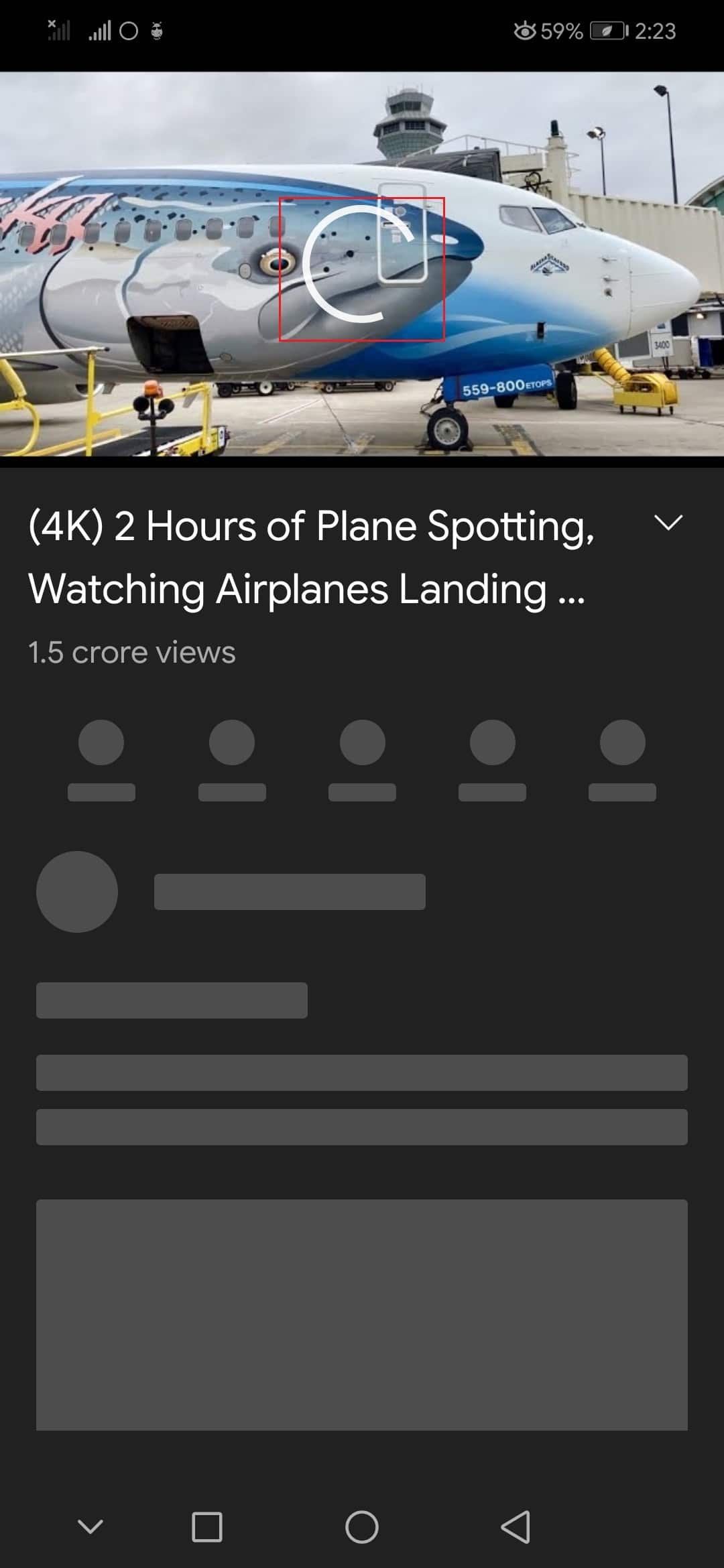
อ่านเพิ่มเติม: แก้ไขปัญหา Youtube ไม่ทำงานบน Chrome [แก้ไขแล้ว]
วิธีที่ 5: ลบวิดีโอจากรายการดูภายหลัง
เพลย์ลิสต์ขนาดใหญ่ในรายการดูภายหลังอาจทำให้เกิดปัญหาได้ แม้ว่าจะไม่มีคำอธิบายอย่างเป็นทางการว่าทำไมวิธีนี้ถึงได้ผล แต่ผู้ใช้จำนวนมากระบุว่าพวกเขาสามารถแก้ไขปัญหาได้หลังจากลบภาพยนตร์ทั้งหมดออกจากรายการดูภายหลัง ทำตามขั้นตอนด้านล่างสำหรับ Android และ Windows
ตัวเลือกที่ 1: บน Android
1. เปิดแอป YouTube จากหน้าจอหลักของคุณ
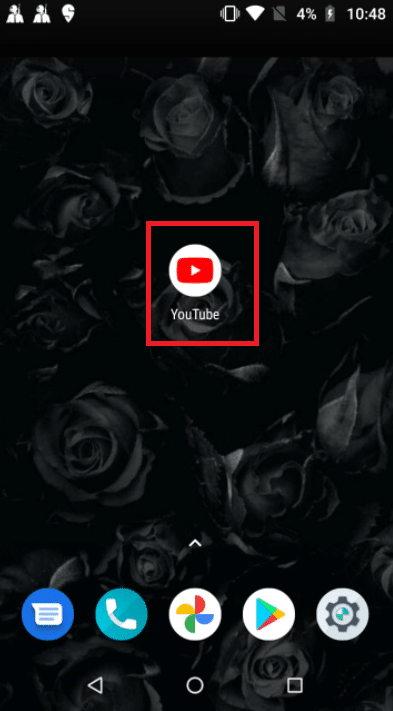
2. แตะที่ Library จากเมนูที่ด้านล่างของหน้าจอ
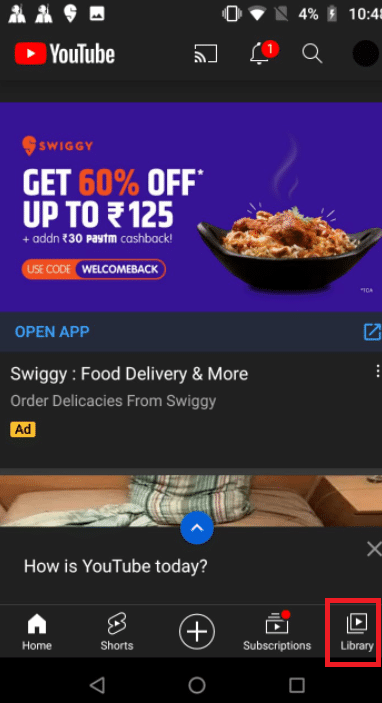
3. จากนั้นแตะที่ ดูภายหลัง
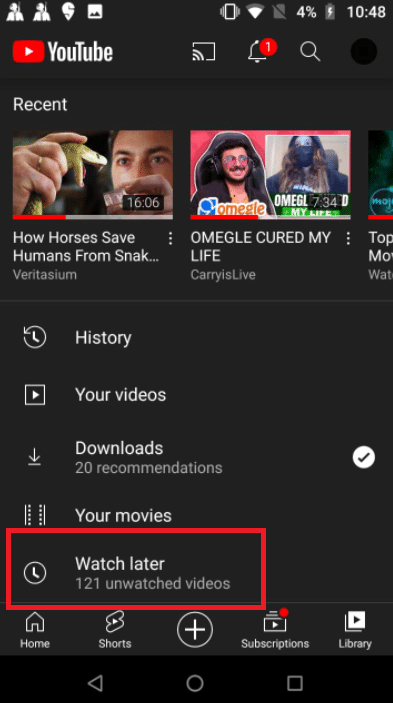
4. แตะที่ จุดแนวตั้งสามจุด ถัดจากแต่ละวิดีโอ

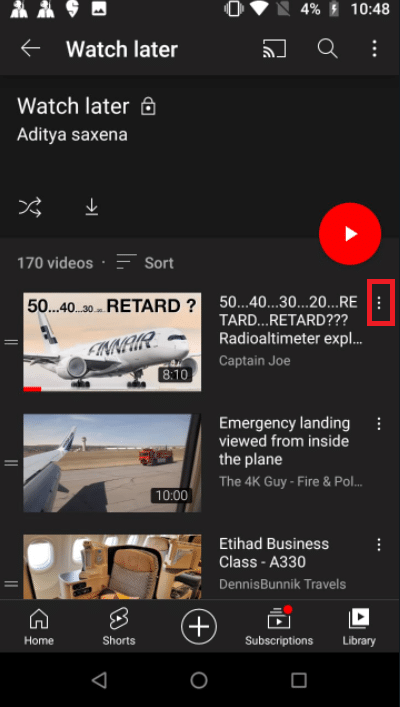
5. แตะที่ ลบออกจากดูภายหลัง
หมายเหตุ: นำออกจากปุ่มการทำงานที่มุมบนขวาเป็นตัวเลือกที่ดีกว่า ถ้าคุณมีวิดีโอจำนวนมากในรายการนี้ ตัวเลือกนี้จะลบทุกวิดีโอที่คุณใส่ไว้ในโฟลเดอร์ดูภายหลังก่อนหน้านี้ ซึ่งจะช่วยประหยัดเวลาของคุณ
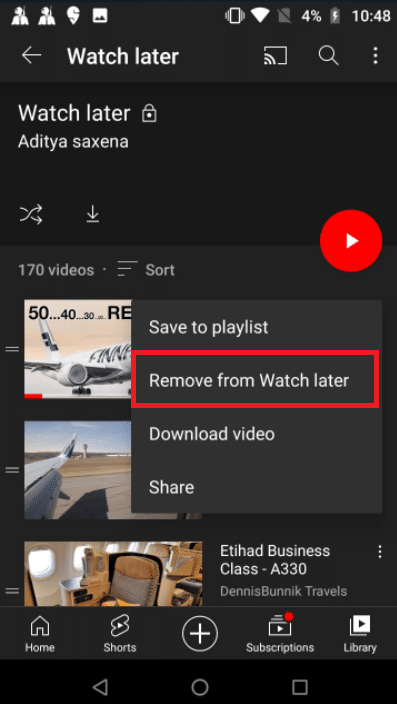
6. สุดท้าย รีสตาร์ทแอป YouTube
ตัวเลือก II: บน Windows
1. เยี่ยมชมเว็บไซต์ YouTube
2. จากเมนูบริบท ให้เลือก ดูภายหลัง
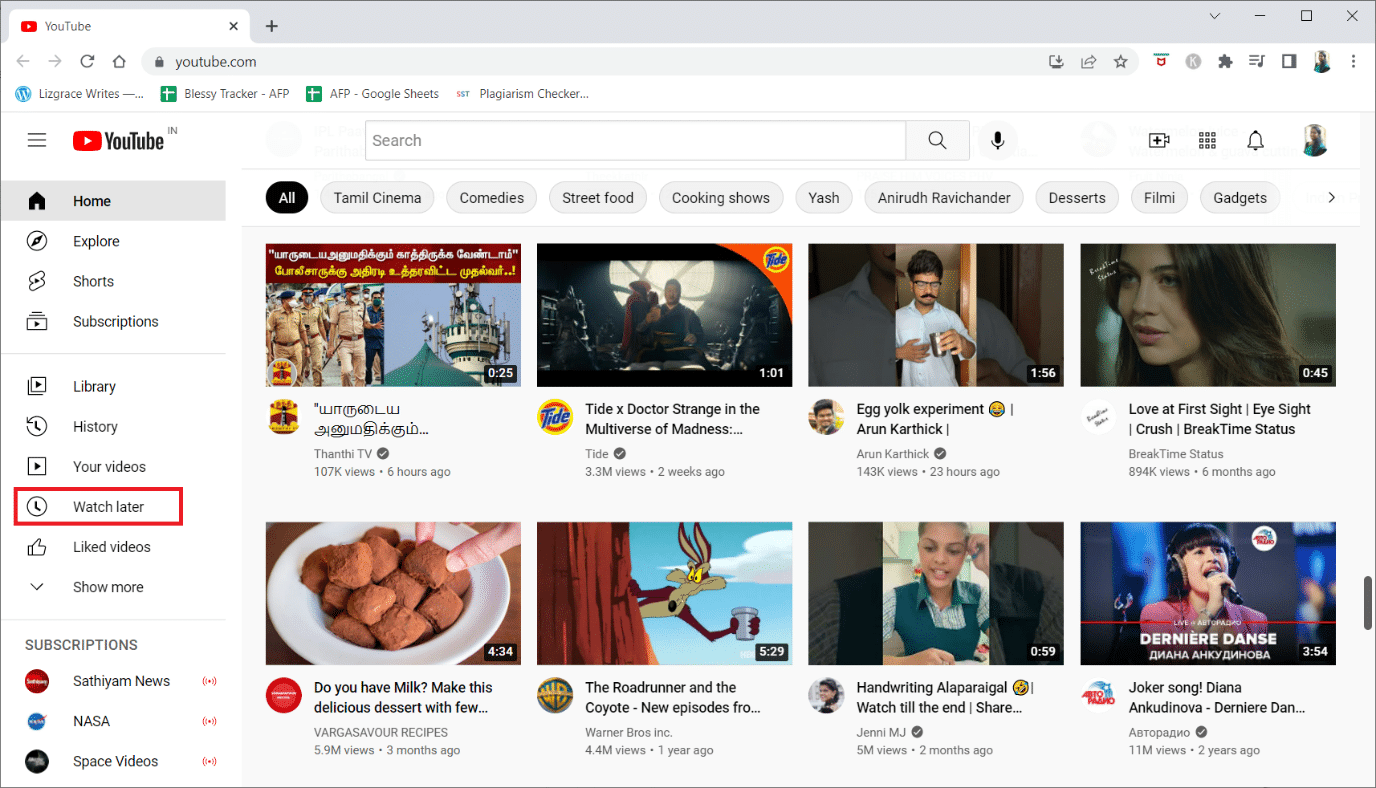
3. วางเมาส์เหนือ วิดีโอแล้วคลิกไอคอน สามจุด ที่อยู่ติด กัน
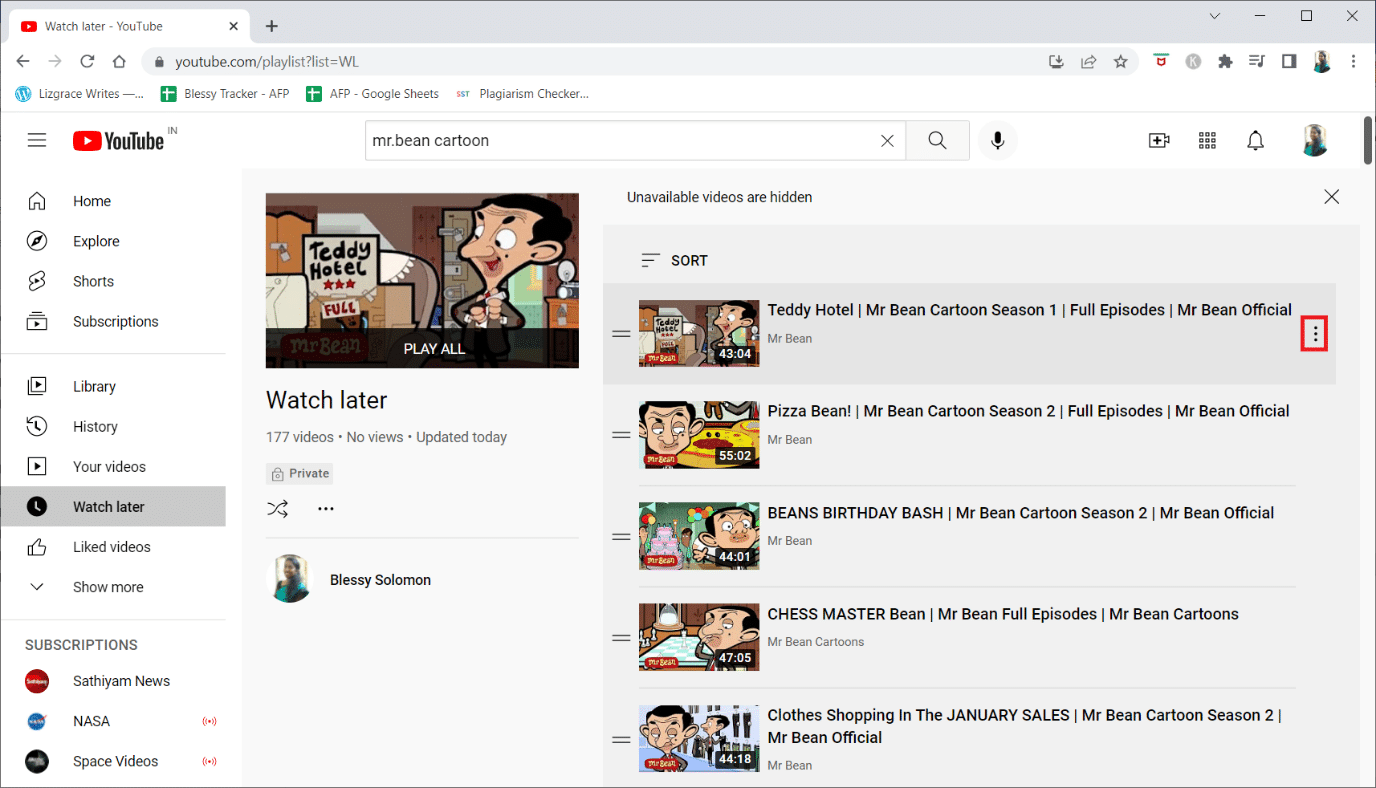
4. เลือกนำ ออกจากดูภายหลัง
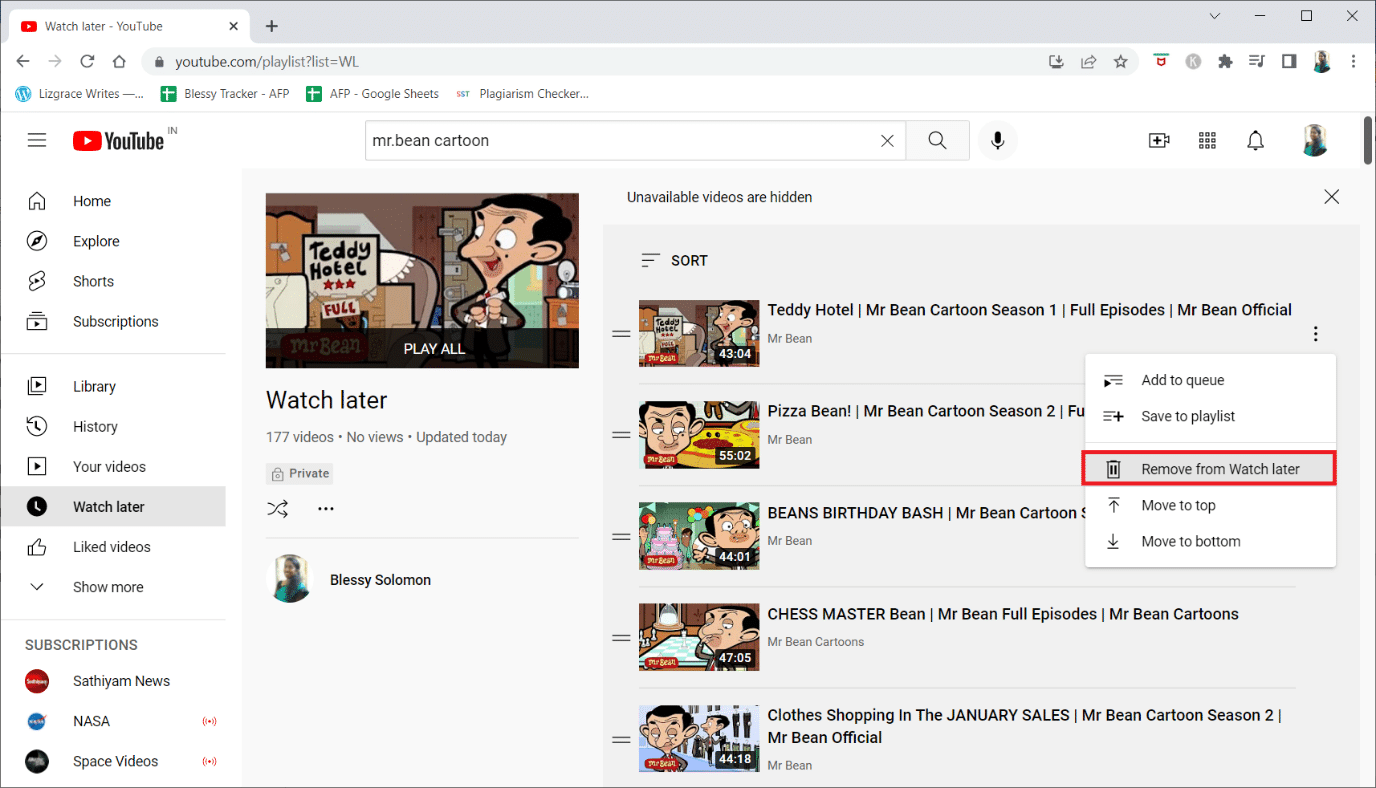
5. ทำขั้นตอนนี้ ซ้ำ กับวิดีโอแต่ละรายการในส่วนดูภายหลัง จนกว่ารายการจะว่างเปล่า
อ่านเพิ่มเติม: วิธีคืนค่าเค้าโครง YouTube เก่า
วิธีที่ 6: ล้างข้อมูลแคชของ YouTube
ผู้ใช้หลายคนรายงานว่าการล้างแคชและข้อมูลของแอปพลิเคชัน YouTube ได้แก้ไขข้อผิดพลาดเครือข่าย 503 นี้แล้ว การล้างแคชในแอป YouTube บนโทรศัพท์ของคุณอาจช่วยให้คุณยกเลิกการโหลดไฟล์บางไฟล์และซ่อมแซมข้อมูลที่ถูกทำลายได้ วิธีลบข้อมูลแคชของ YouTube อย่างรวดเร็วมีดังนี้
1. แตะที่ไอคอน การตั้งค่า บน หน้าจอหลัก ของคุณ
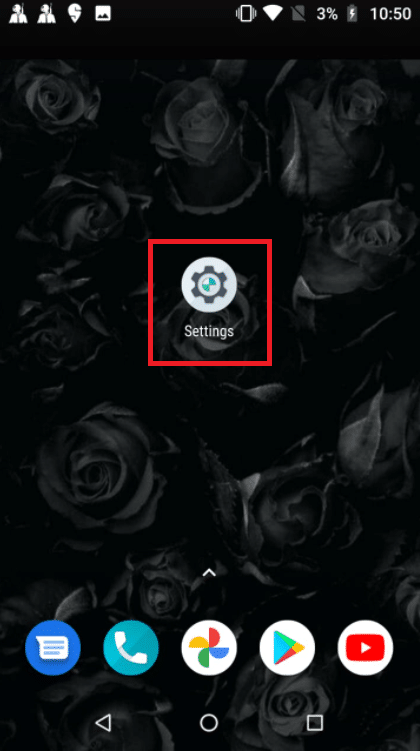
2. แตะที่ แอพและการแจ้งเตือน
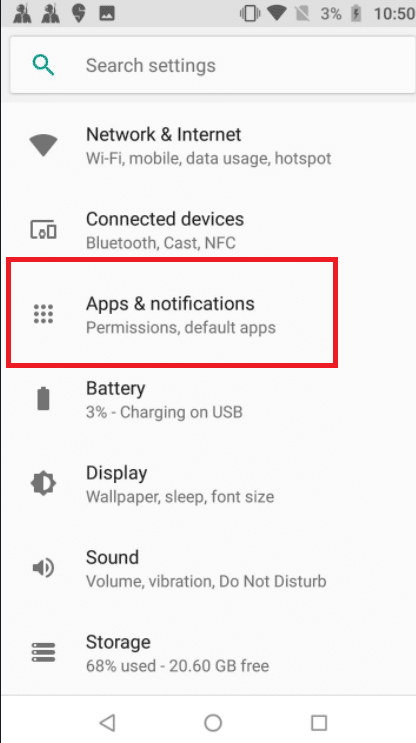
3. เลื่อนลงแล้วแตะ YouTube ในรายการแอพ
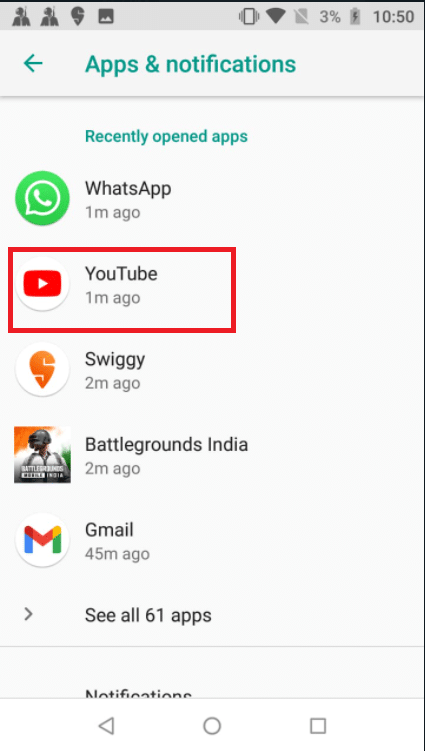
4. แตะที่ ที่ เก็บข้อมูล
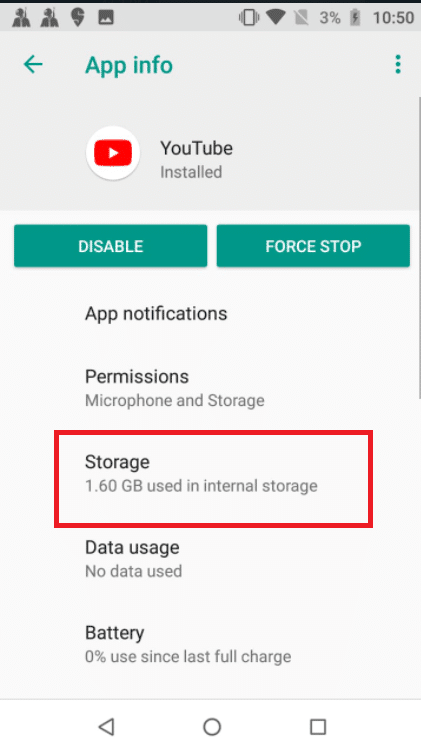
5. แตะที่ ล้างแคช
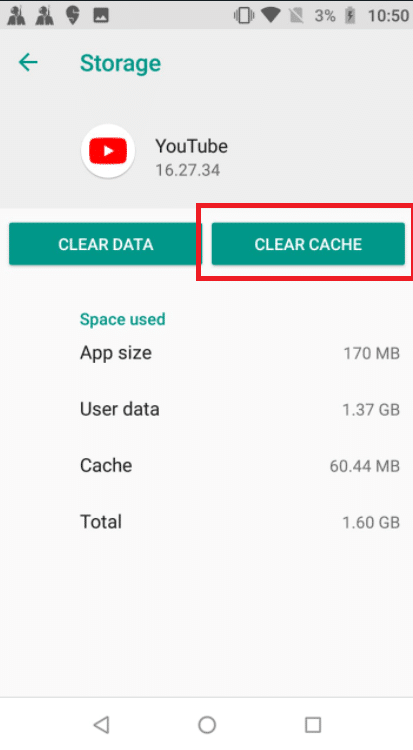
วิธีที่ 7: รีเซ็ตการตั้งค่า APN
การตั้งค่าเครือข่ายของคุณอาจทำให้เกิดปัญหาเซิร์ฟเวอร์ 503 บน YouTube การเปลี่ยนชื่อจุดเชื่อมต่อกลับเป็นการตั้งค่าปกติช่วยแก้ไขปัญหาของผู้ใช้ Android บางรายได้ วิธีนี้ได้รับการทดสอบบน KitKat, Lollipop, Marshmallow และ Nougat ทำตามขั้นตอนด้านล่างเพื่อแก้ไขข้อผิดพลาดเครือข่าย 503
1. ไปที่เมนู การตั้งค่า จากหน้าจอหลักของคุณ
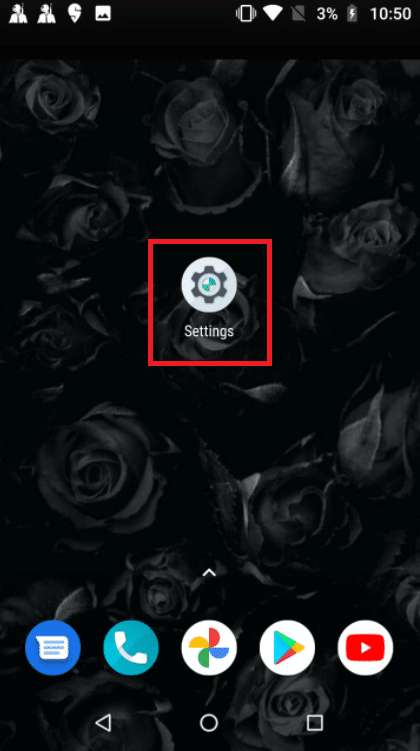
2. แตะที่ เครือข่ายและอินเทอร์เน็ต

3. จากนั้นแตะที่ เครือข่ายมือถือ
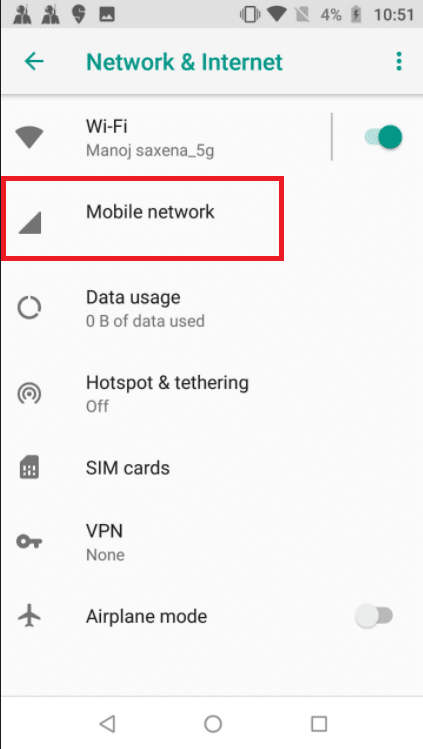
4. แตะที่ ขั้นสูง
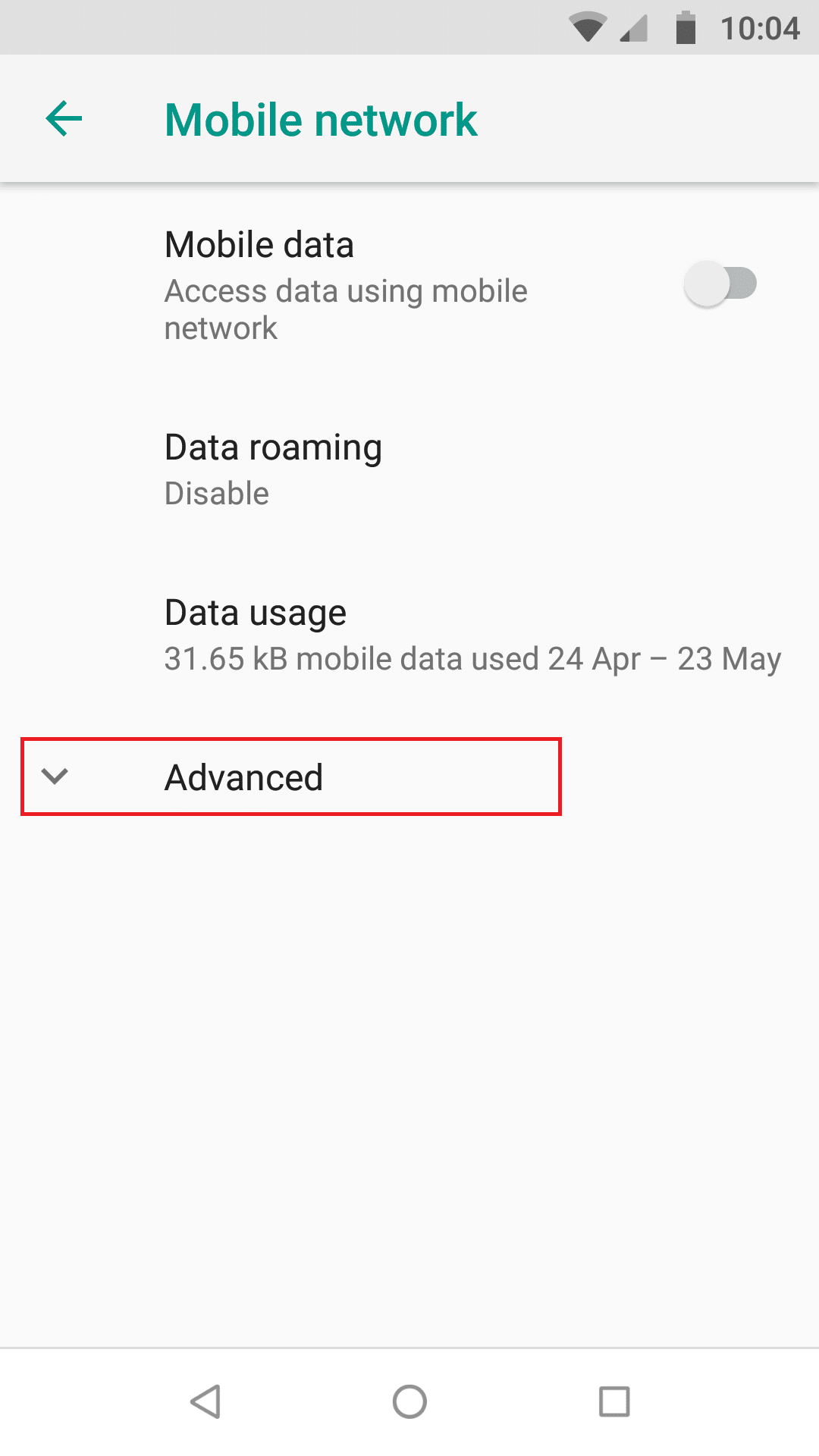
5. ปัดลงแล้วแตะ ชื่อจุดเข้าใช้ งาน
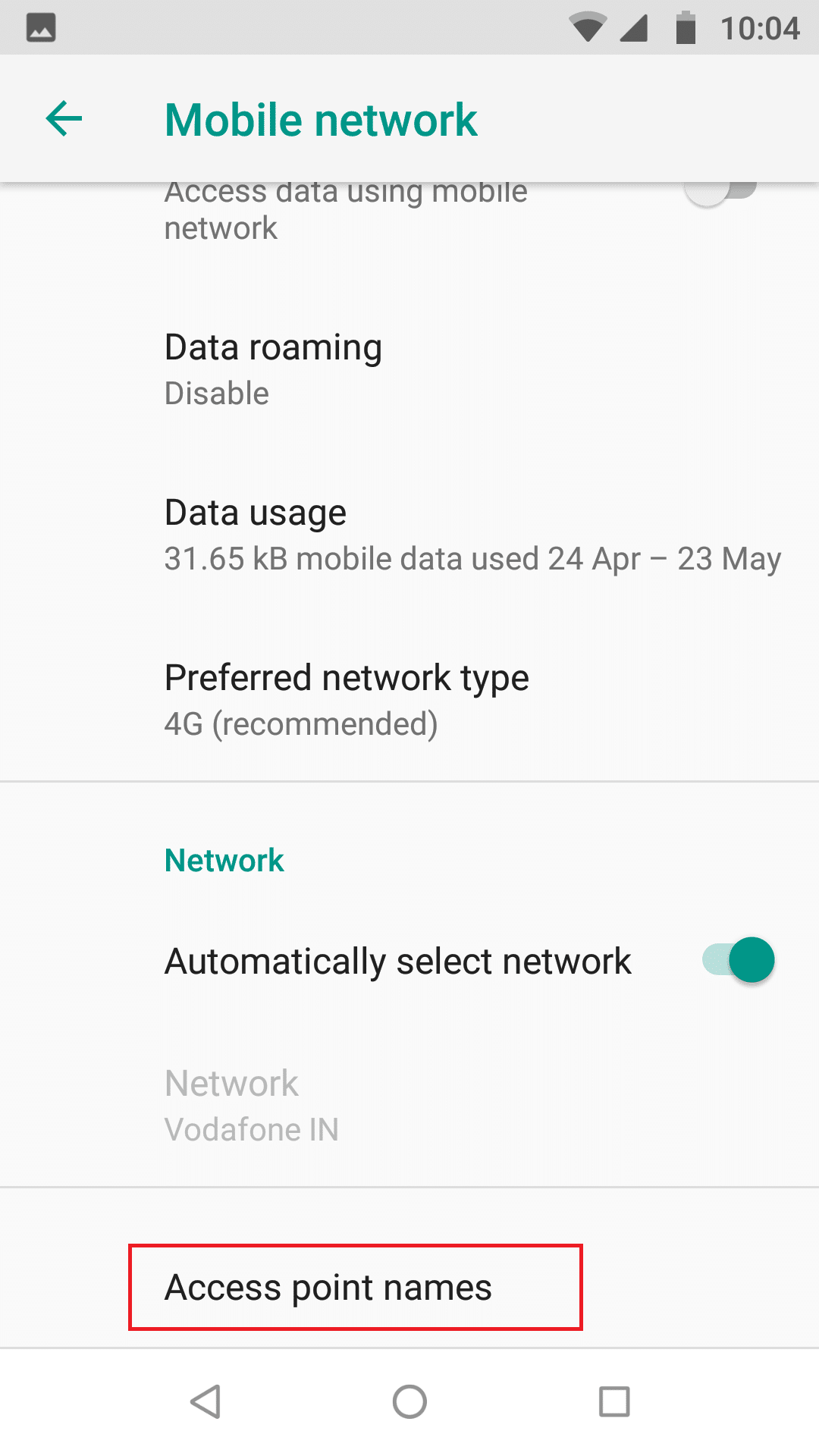
6. แตะที่ ไอคอนสามจุด ที่มุมบนขวา
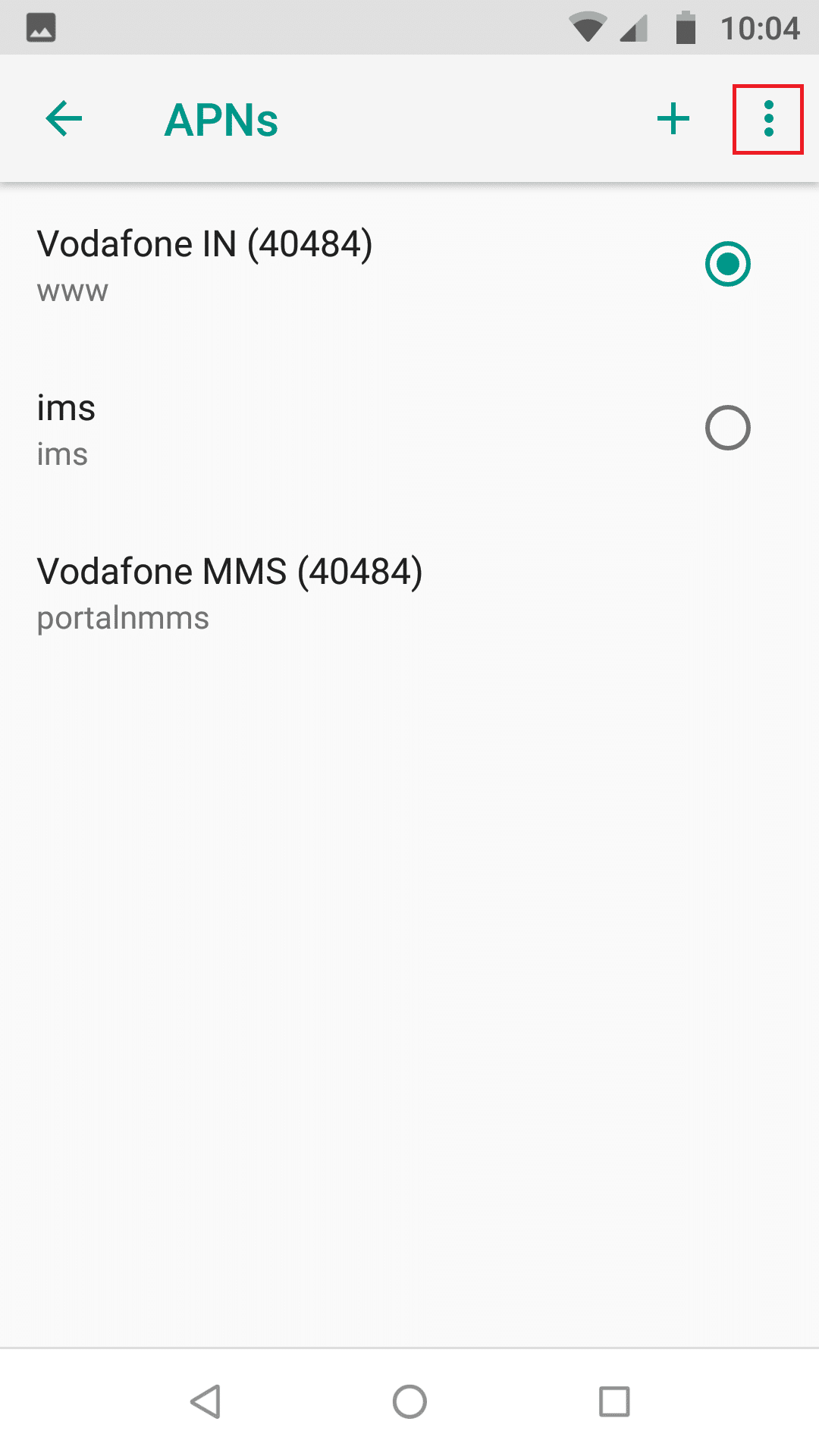
7. แตะที่ รีเซ็ตเป็นค่าเริ่มต้น
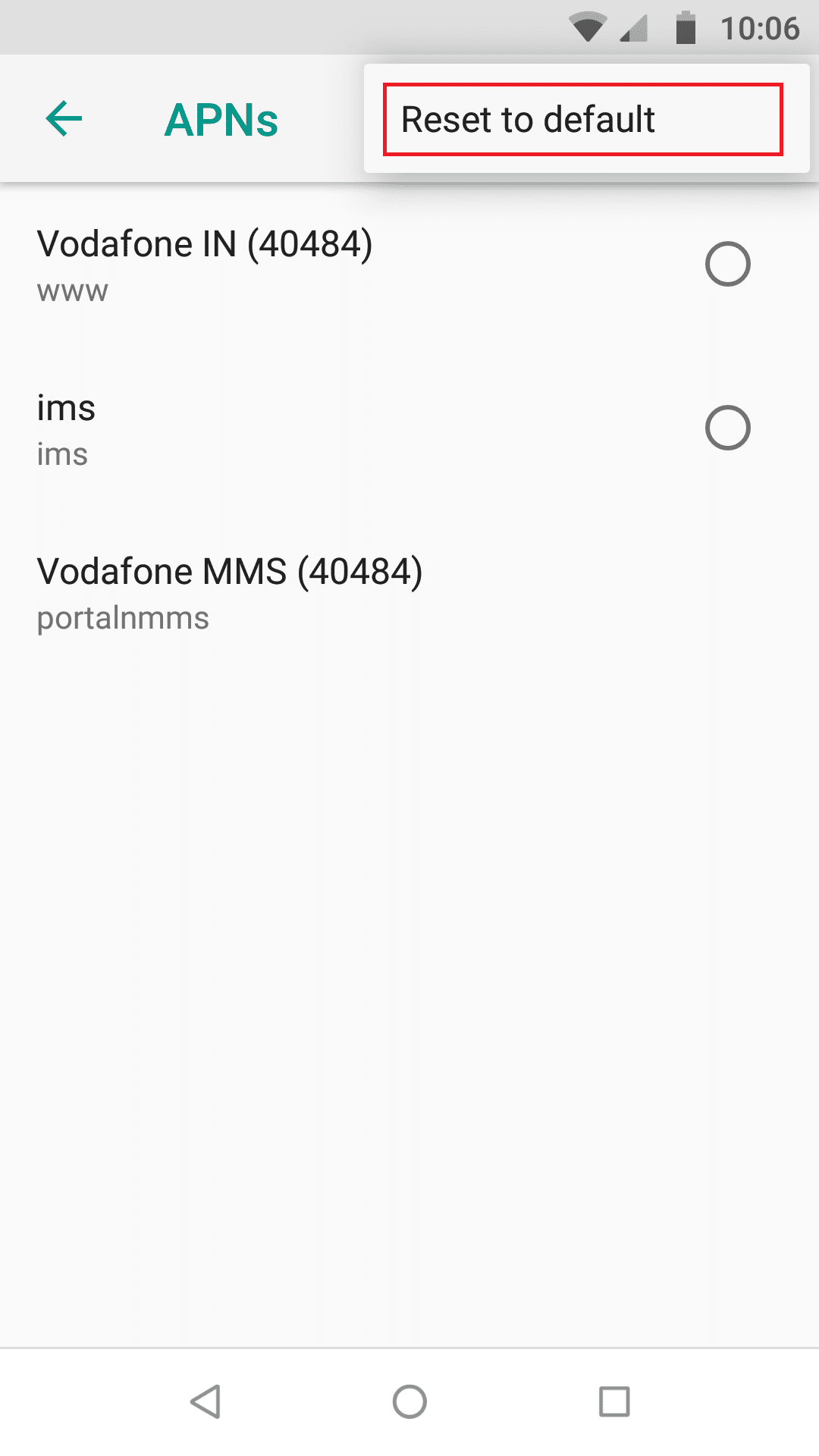
8. สุดท้าย รีสตาร์ท อุปกรณ์ของคุณ
อ่านเพิ่มเติม: แก้ไขการเล่นอัตโนมัติของ YouTube ไม่ทำงาน
วิธีที่ 8: ติดตั้ง YouTube ใหม่
หากการล้างแคชบนสมาร์ทโฟน Android ของคุณใช้งานไม่ได้ คุณอาจถอนการติดตั้งและติดตั้งแอพใหม่อีกครั้ง เนื่องจากไม่มีตัวเลือกในการล้างแคชบน iPhone หรือ iPad นี่เป็นทางเลือกเดียวของคุณ ทำตามขั้นตอนที่กำหนดเพื่อติดตั้งแอป YouTube ใหม่เพื่อแก้ไขปัญหาข้อผิดพลาดเซิร์ฟเวอร์ 503
หมายเหตุ: คุณไม่สามารถถอนการติดตั้ง YouTube ได้ทุกรุ่น คุณสามารถข้ามวิธีนี้ได้หากคุณไม่สามารถถอนการติดตั้ง YouTube บนอุปกรณ์ของคุณได้
1. กด ไอคอน YouTube แล้ว ลากและวาง บนตัวเลือก ถอนการติดตั้ง
2. แตะที่ Play Store
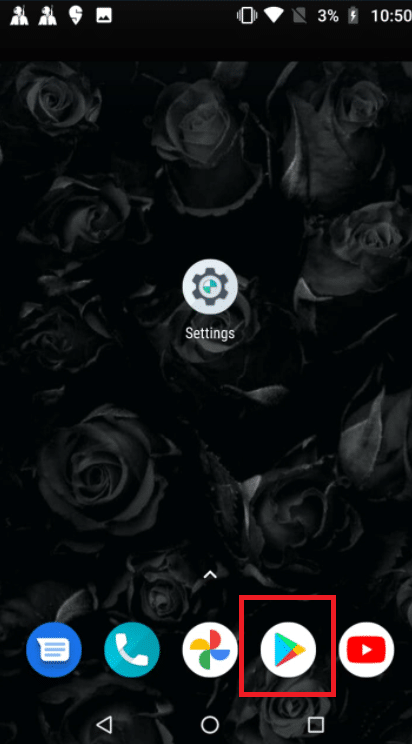
3. ค้นหา YouTube ในแถบค้นหา
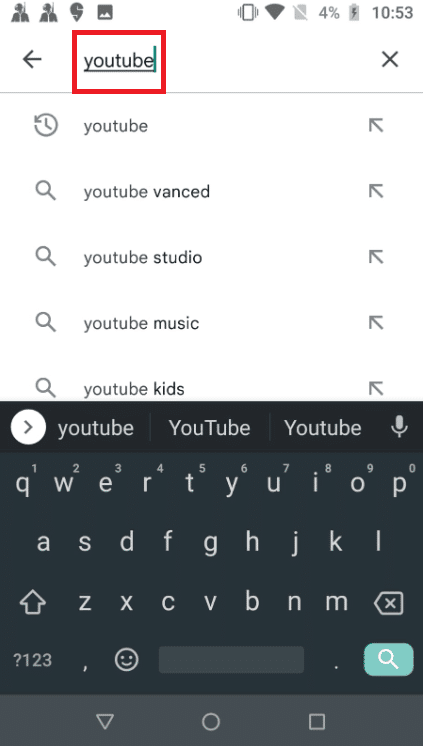
4. แตะที่ ติดตั้ง
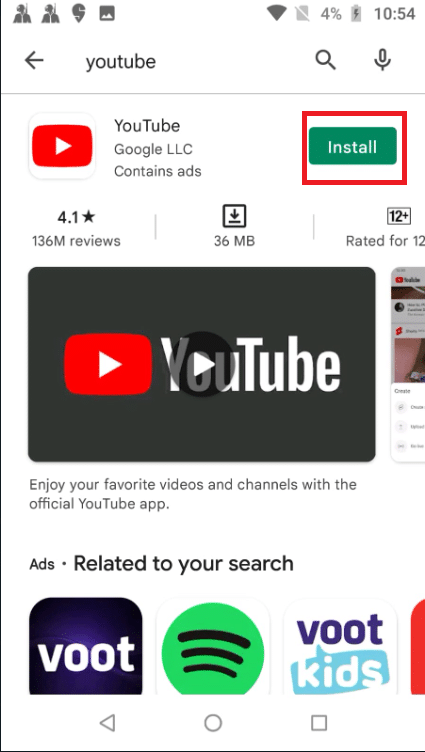
ที่แนะนำ:
- แก้ไขสถานะ WhatsApp ไม่แสดงบน Android
- แก้ไข Shockwave Flash ล่มใน Chrome
- แก้ไขแอพ Disney Plus Hotstar ไม่โหลด
- แก้ไขวิดีโอ YouTube ไม่เล่นบน Android
เราหวังว่าคุณจะพบว่าข้อมูลนี้มีประโยชน์ และคุณสามารถแก้ไขปัญหา ข้อผิดพลาดเครือข่าย YouTube 503 ได้ โปรดแจ้งให้เราทราบว่าเทคนิคใดเป็นประโยชน์สำหรับคุณมากที่สุด หากคุณมีคำถามหรือความคิดเห็น โปรดใช้แบบฟอร์มด้านล่าง
